
La colaboración allana el camino hacia una comunicación y un flujo de trabajo eficaces, fomentando un entorno de trabajo productivo, ya se trate de trabajo en equipo, iniciativa empresarial, proceso industrial o proyecto empresarial. En esta era digital, en la que las empresas se están descentralizando y las oportunidades de trabajo a distancia están sustituyendo a los puestos de trabajo físicos, es esencial que las empresas adopten una plataforma colaborativa de alto nivel que les permita reunirse para un objetivo compartido.
Trello es una innovación revolucionaria en el ámbito técnico que permite que cientos de miembros se reúnan, destaquen los puntos clave del proyecto, sigan el progreso de las tareas y compartan actualizaciones sobre proyectos colectivos. Con esta herramienta, puedes crear organigramas de Trello para ilustrar procesos secuenciales y procedimientos operativos a tus compañeros de equipo. Este artículo arroja luz sobre cómo puedes crear un maravilloso diagrama de flujo en Trello utilizando sus potenciadores.
1. Introducción al organigrama de Trello
Trello es una impresionante herramienta de gestión de proyectos en equipo que ayuda a las personas y a los equipos a organizarse, colaborar eficazmente y agilizar los flujos de trabajo. Con su interfaz intuitiva y sus funciones de colaboración instrumental, Trello ha revolucionado la forma en que interactúan empresas, industrias, departamentos, educadores y equipos remotos.
En esencia, Trello se basa en el concepto de tableros, listas y tarjetas, con una interfaz de gestión al estilo Kanban. Cada tablero significa un proyecto o tarea, mientras que cada lista dentro del tablero personifica una etapa o fase específica del proyecto. Las cartas, a su vez, simbolizan tareas individuales o elementos que hay que completar. Puedes arrastrar y soltar tarjetas entre las listas, asignar tareas a los miembros del proyecto, añadir fechas límite y adjuntar archivos y comentarios.
Además, Trello se integra perfectamente con otros espacios de trabajo, como Google Drive, Slack y Dropbox, lo que la convierte en una herramienta versátil para gestionar proyectos y flujos de trabajo.
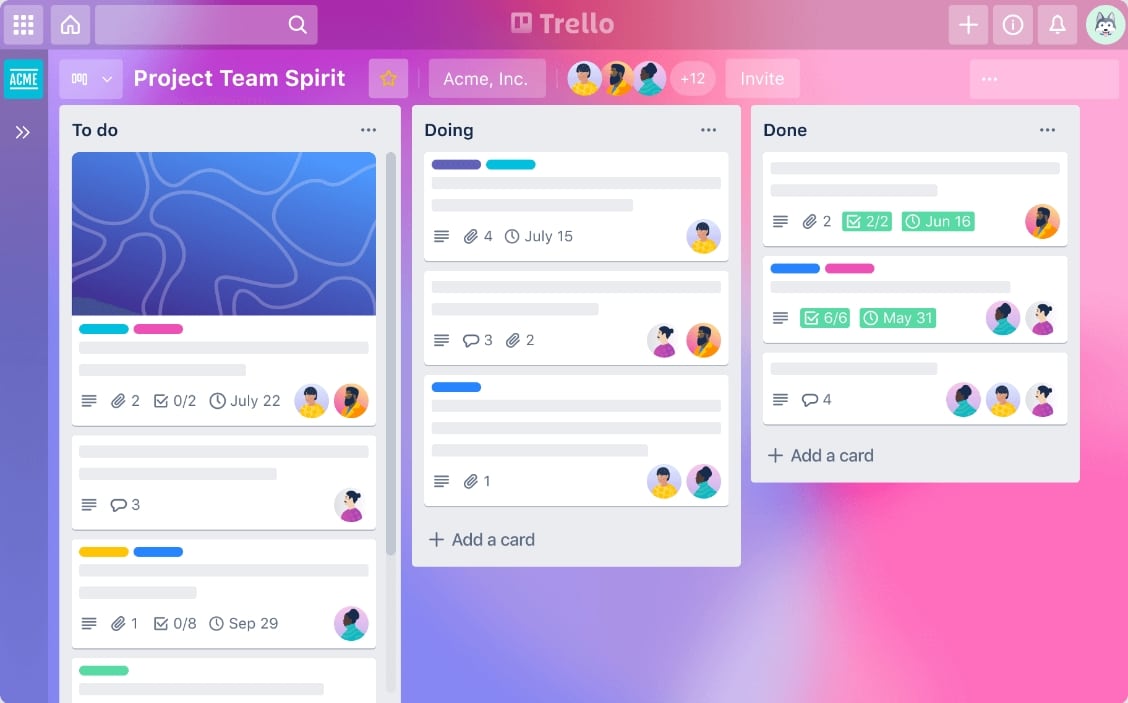
Organigramas de Trello
Aunque Trello se conoce principalmente como plataforma de colaboración visual y gestión de proyectos, también puede utilizarse para establecer y diseñar diagramas de flujo o diagramas de procesos. Los organigramas de Trello proporcionan una representación visual de los flujos de trabajo complejos y ayudan a los equipos a identificar su destino proporcionando una visión clara y paso a paso de todo el proceso.
Los organigramas de Trello pueden utilizarse en diversos contextos, desde el desarrollo de software hasta la planificación de eventos o la optimización de procesos empresariales. Al proporcionar una representación visual concisa del flujo de trabajo, los organigramas de Trello pueden ayudar a los equipos a identificar ineficiencias y cuellos de botella, realizar mejoras en los procesos y aumentar la productividad.
2. ¿Cómo diseñar un organigrama de Trello?
Hacer un diagrama de flujo en Trello requiere que instales una ampliación de Trello empleada para diagramar; hemos seleccionado la ampliación Diagrams.net para crear diagramas de flujo en Trello porque no solo es rentable, sino también un servicio fiable en lo que respecta a la diagramación polivalente.
Sigue el procedimiento paso a paso para diseñar un diagrama de flujo de Trello para gestionar tu carga de trabajo o mostrar el flujo de tu proceso:
Paso 1
Inscríbete a la estación de trabajo Trello para crear un "Cuenta Trello"; si ya tienes una cuenta de espacio de trabajo de Atlassian, puedes conectarte a esa cuenta para utilizar Trello.
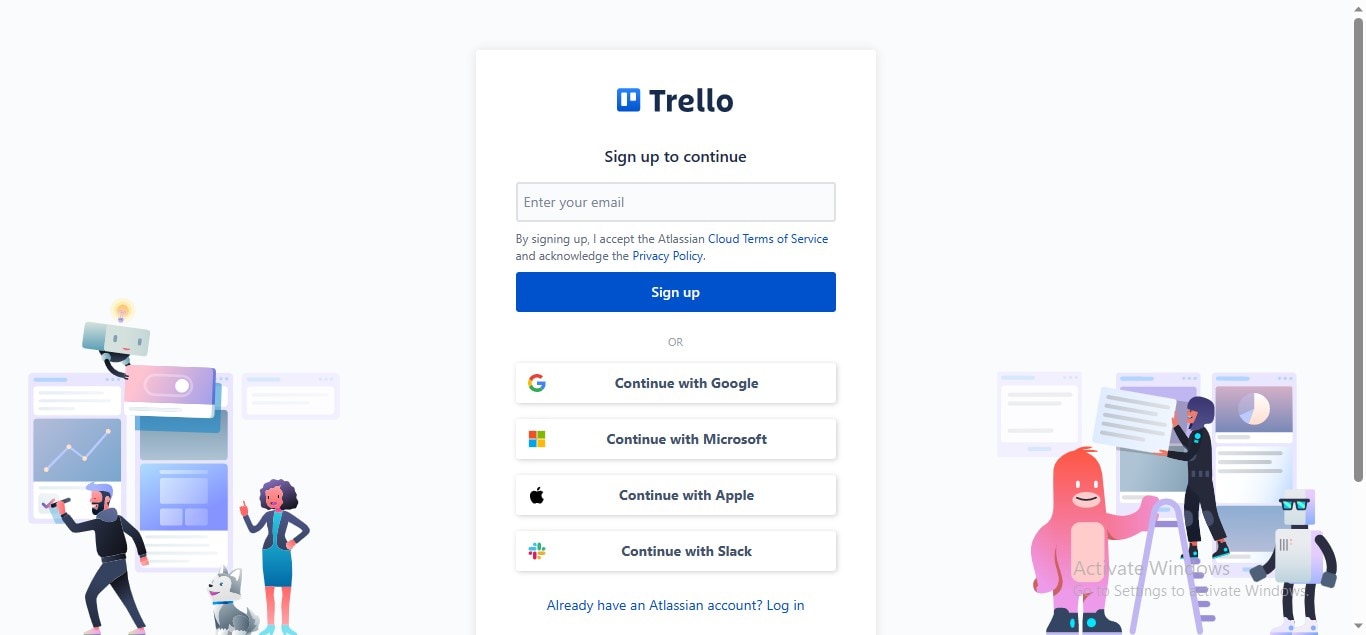
Paso 2
Crea tu espacio de trabajo Trello renombrando tu espacio de trabajo y añadiendo miembros del equipo, si es necesario; haz clic en la opción "Crea tu espacio de trabajo" para iniciar.
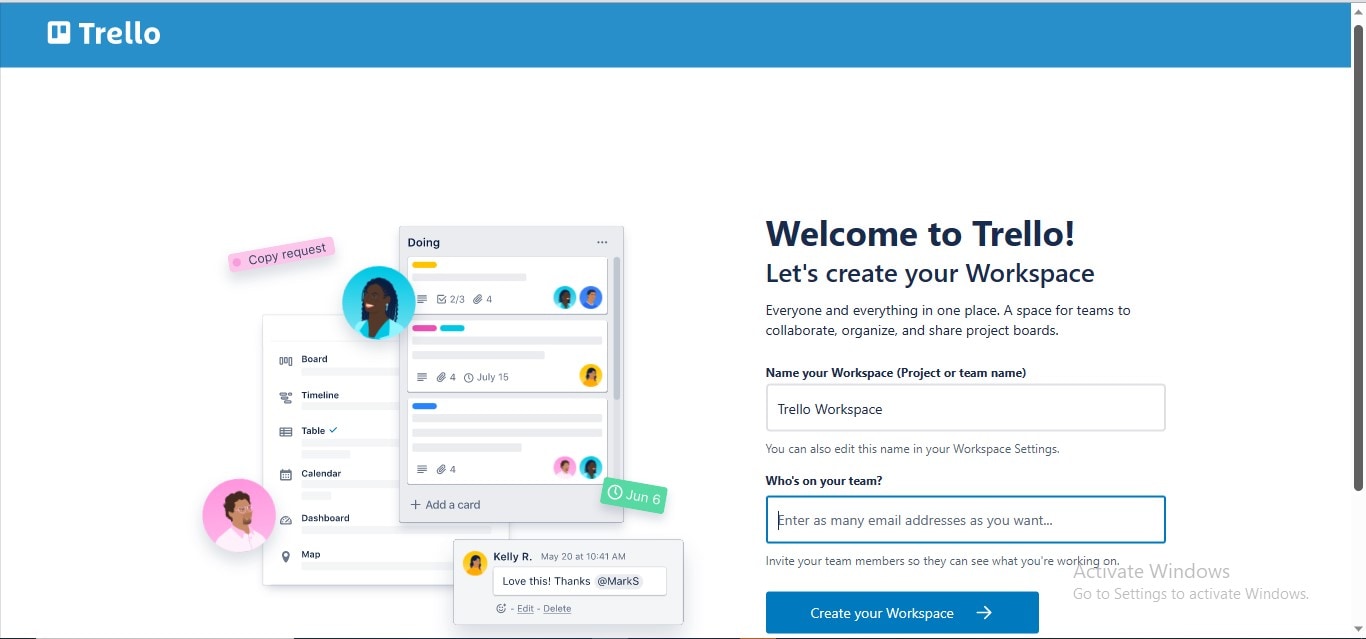
Paso 3
Pulsa el botón "crea tu primer tablón" para crear tu primer tablero de Trello y utilizar el potenciador de Trello para crear organigramas.

Paso 4
Navega hasta la pestaña "Potenciadores" y da clic en "Añadir potenciadores" para instalar tu potenciador de diagramación.
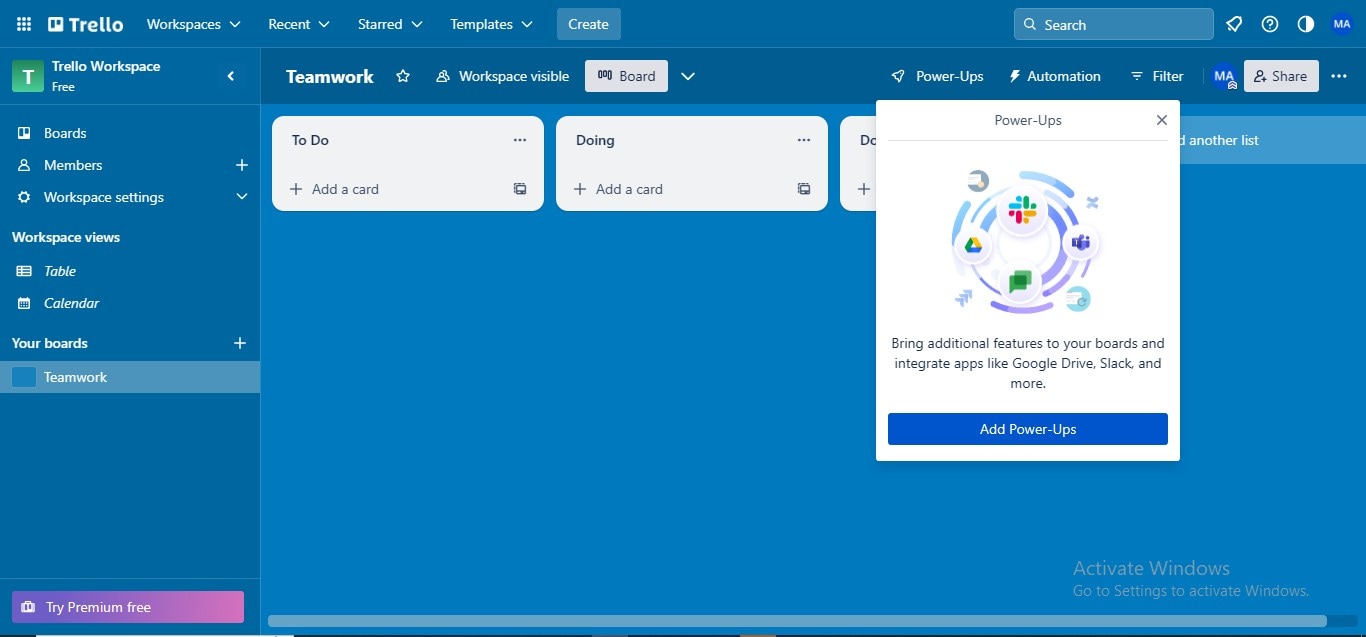
Paso 5
Tipo "Diagramas.net" en la barra de búsqueda, y Trello mostrará el encendido de Diagrams.net; haz clic en el botón "Añadir" para instalarlo.
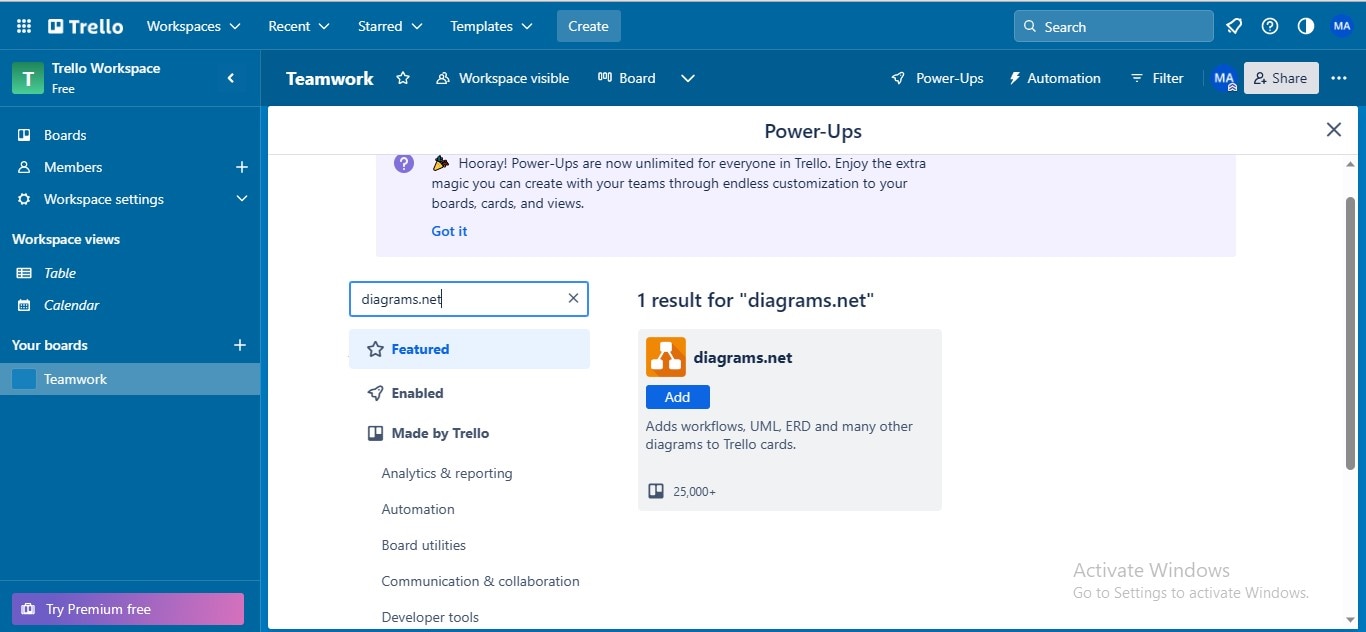
Paso 6
Pulsa la opción "Añadir una tarjeta" para crear un nuevo diagrama de flujo mediante el encendido de Diagrams.net.
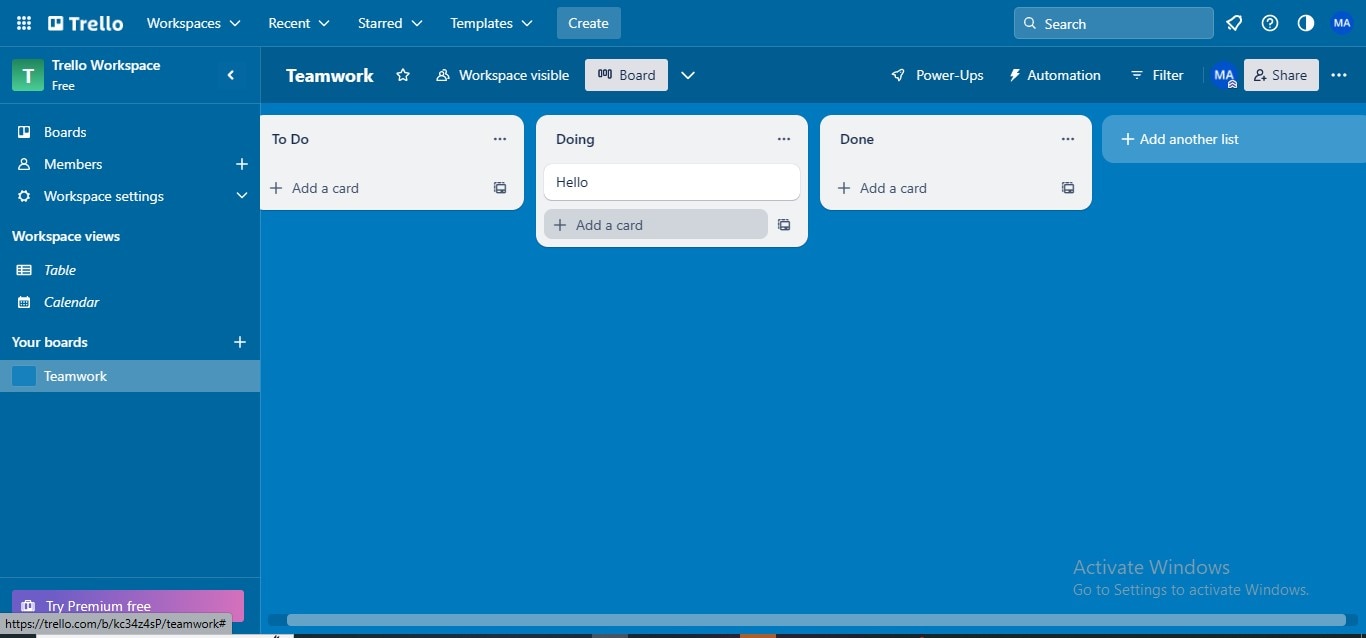
Paso 7
Aparecerá una ventana emergente con un cuadro de texto para añadir información sobre la tarjeta; pulsa el botón "draw.io" en la opción "Activaciones" para abrir draw.io para la creación de organigramas.
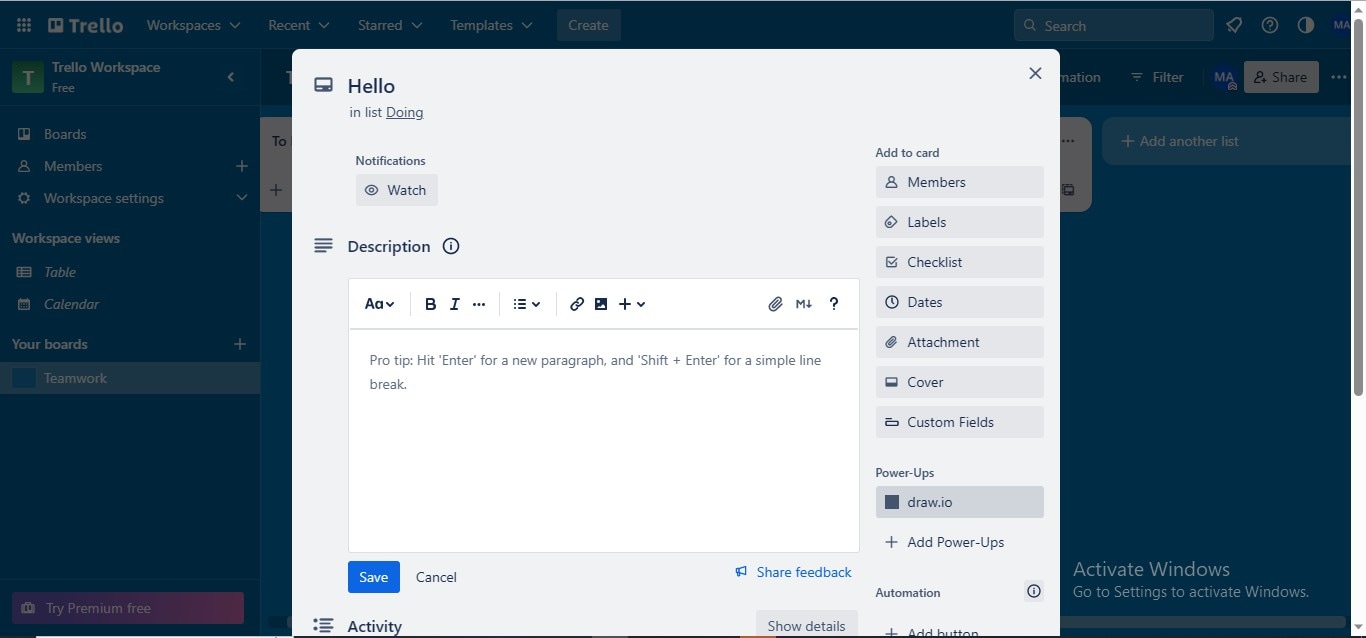
Paso 8
Cambia el nombre de tu diagrama, elige tu "Tipo de archivo", y pulsa el botón "Crear" para iniciar el dibujo de tu diagrama de flujo.
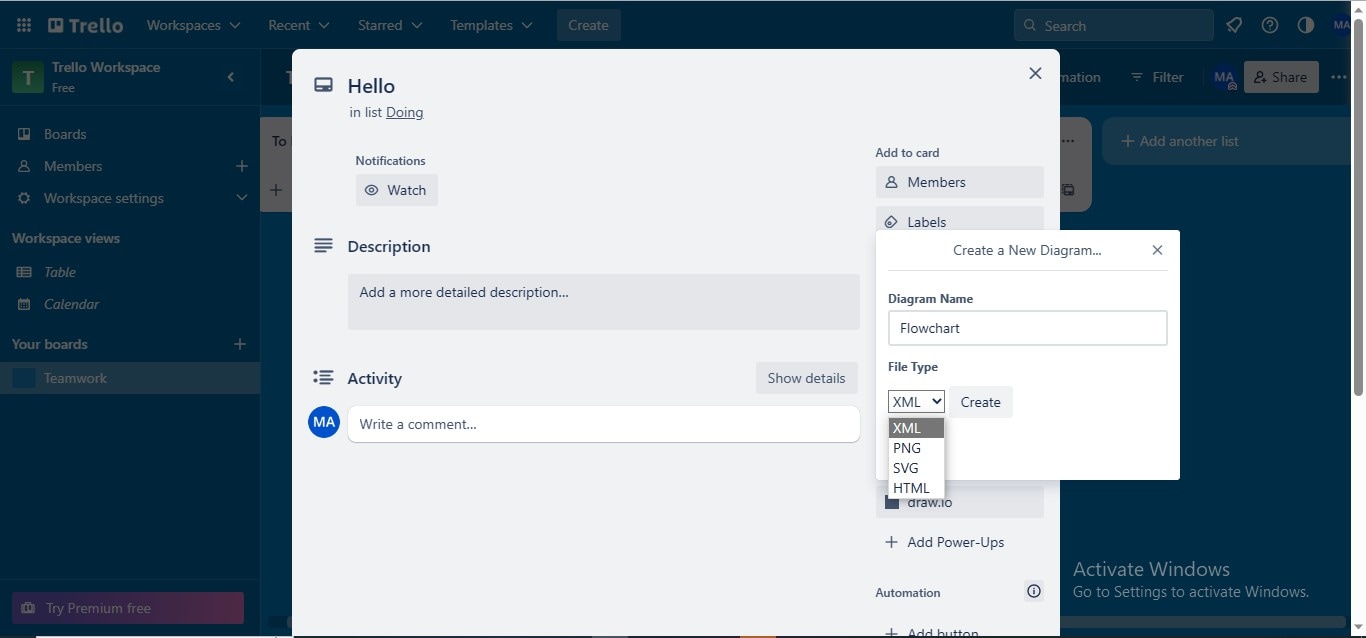
Paso 9
Comienza el proceso de creación de tu diagrama de flujo añadiendo todas las formas necesarias mediante arrastrar y soltar desde el panel izquierdo.
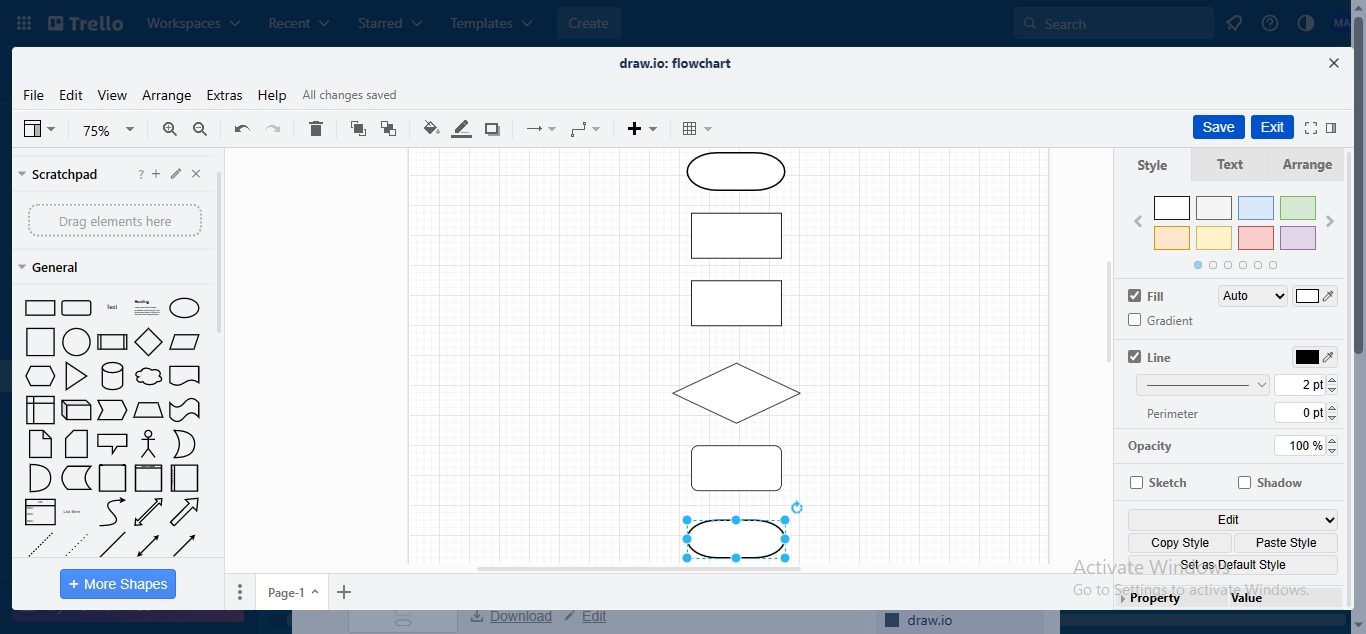
Paso 10
Conecta todas las formas del diagrama de flujo mediante conectores para crear un flujo en tu gráfico.
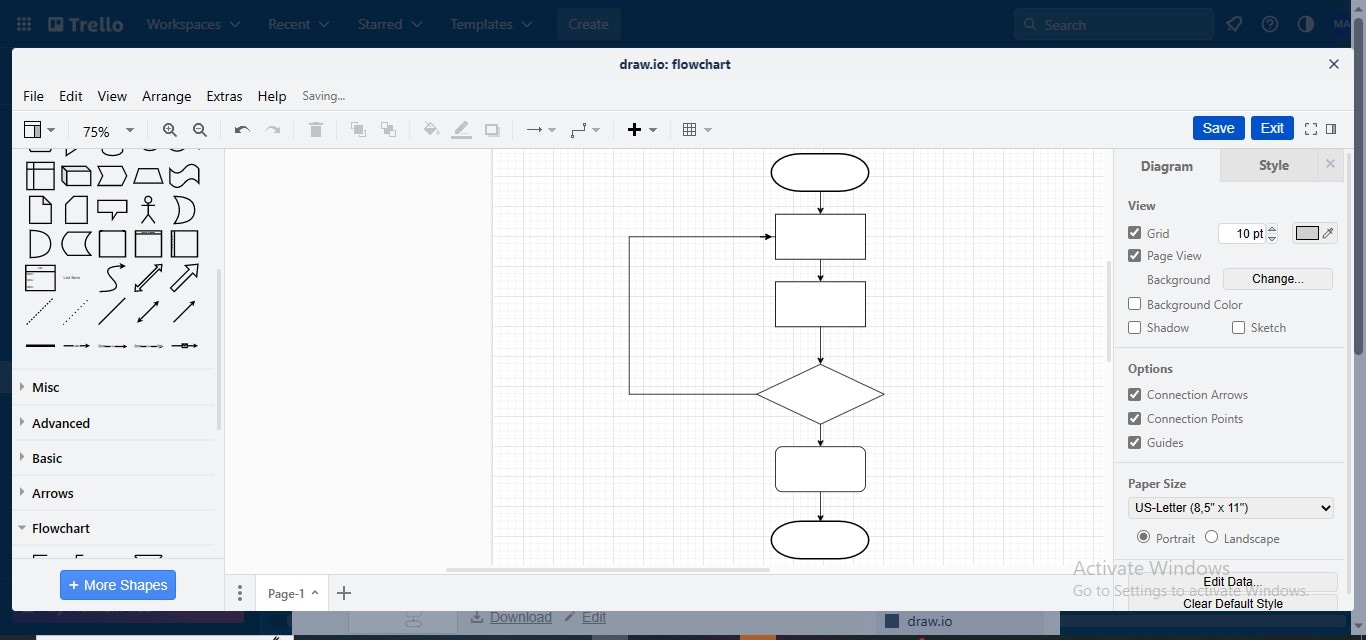
Paso 11
Incrusta texto en las formas de tu diagrama de flujo para completar tu diagrama de flujo de Trello; para añadir el cuadro de texto de las opciones "Sí" y "No" a lo largo de las cajas de decisión,da clic en la opción "+" y elige la sugerencia "Texto" del menú desplegable.
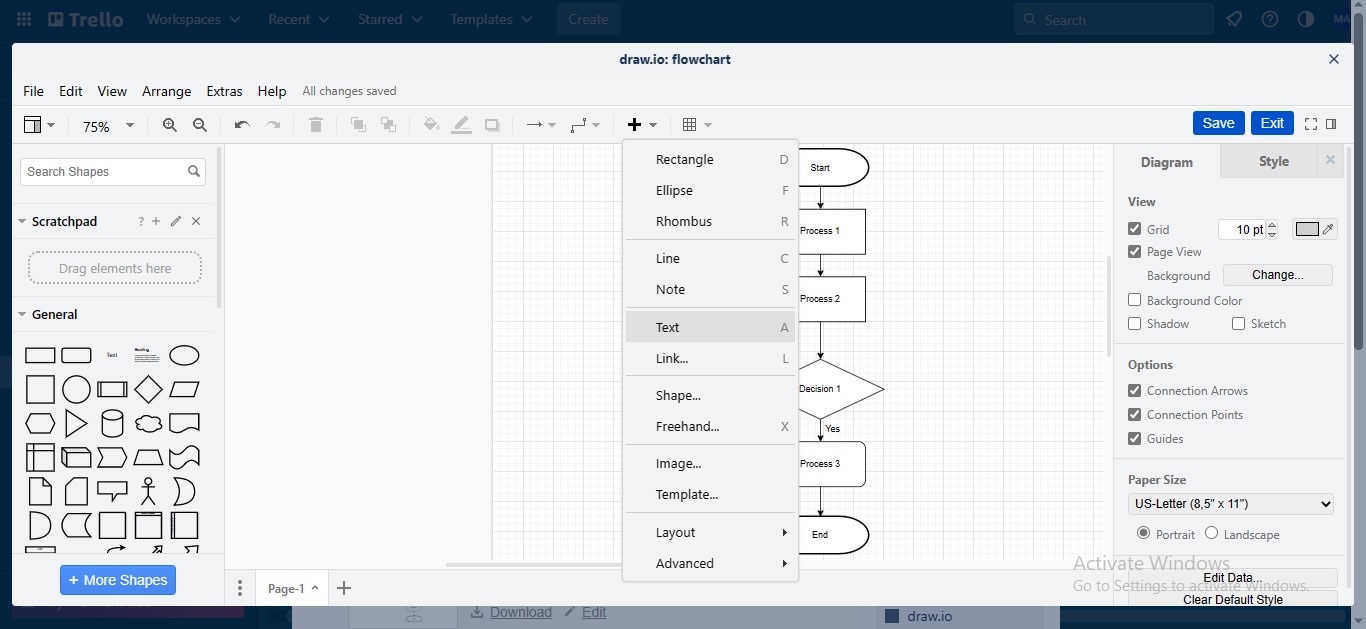
Paso 12
Personaliza la apariencia de tu diagrama de flujo aplicando estilos desde la opción galería de estilos en el panel derecho. Para personalizar el elemento individual, selecciónalo, navega hasta la barra de personalización y aplica los cambios que desees.
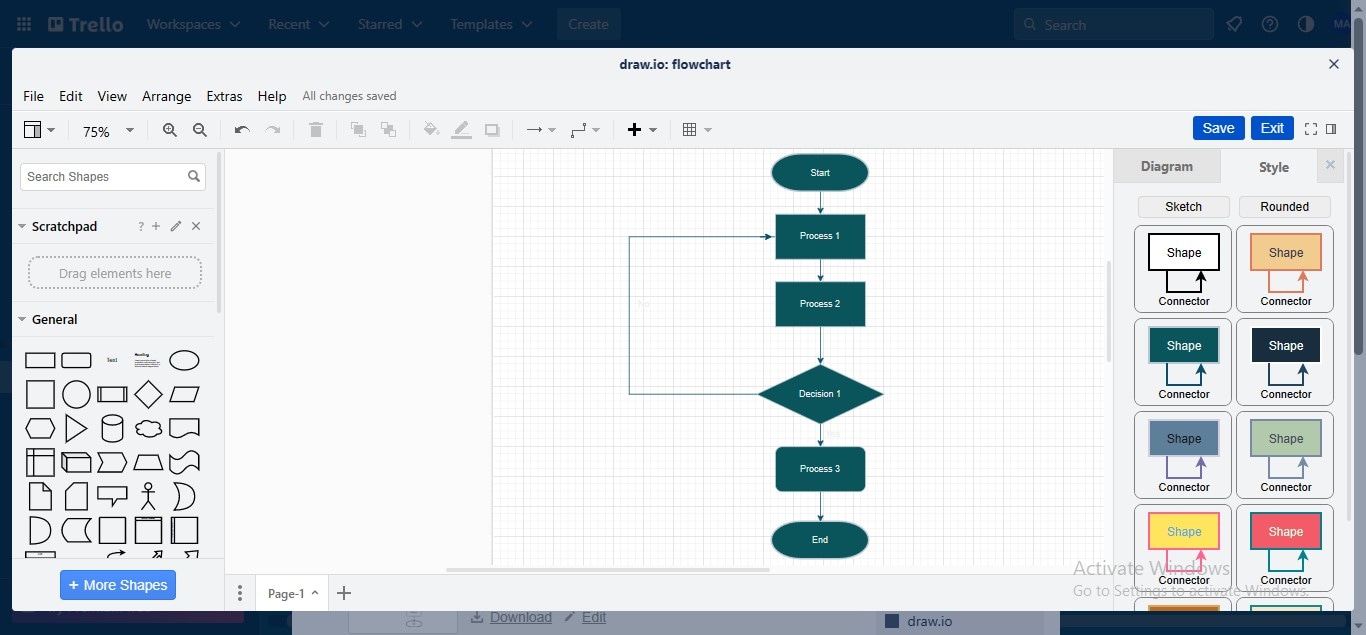
Paso 13
Da clic en "Salir" para enrollar tu diagrama y subirlo a tu tarjeta Trello.
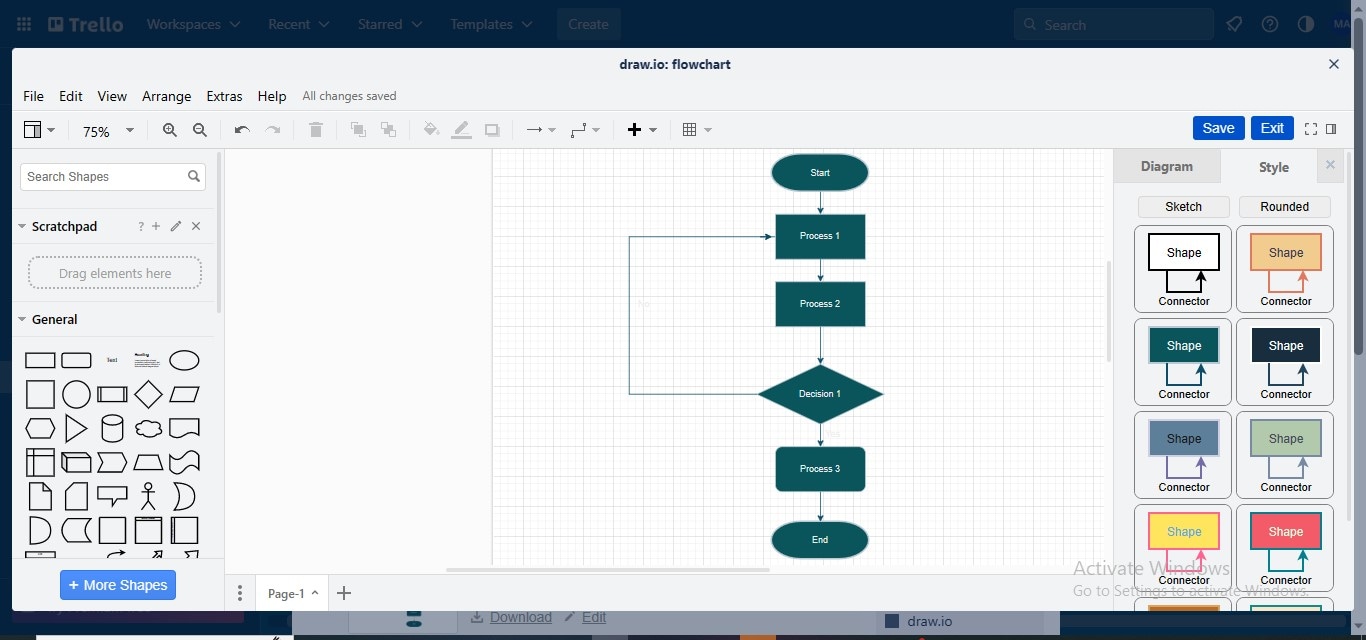
Paso14
Añade la descripción pertinente a tu diagrama de flujo, realiza otras modificaciones necesarias y haz clic en la interfaz de fondo para volver a tu tablero de Trello.
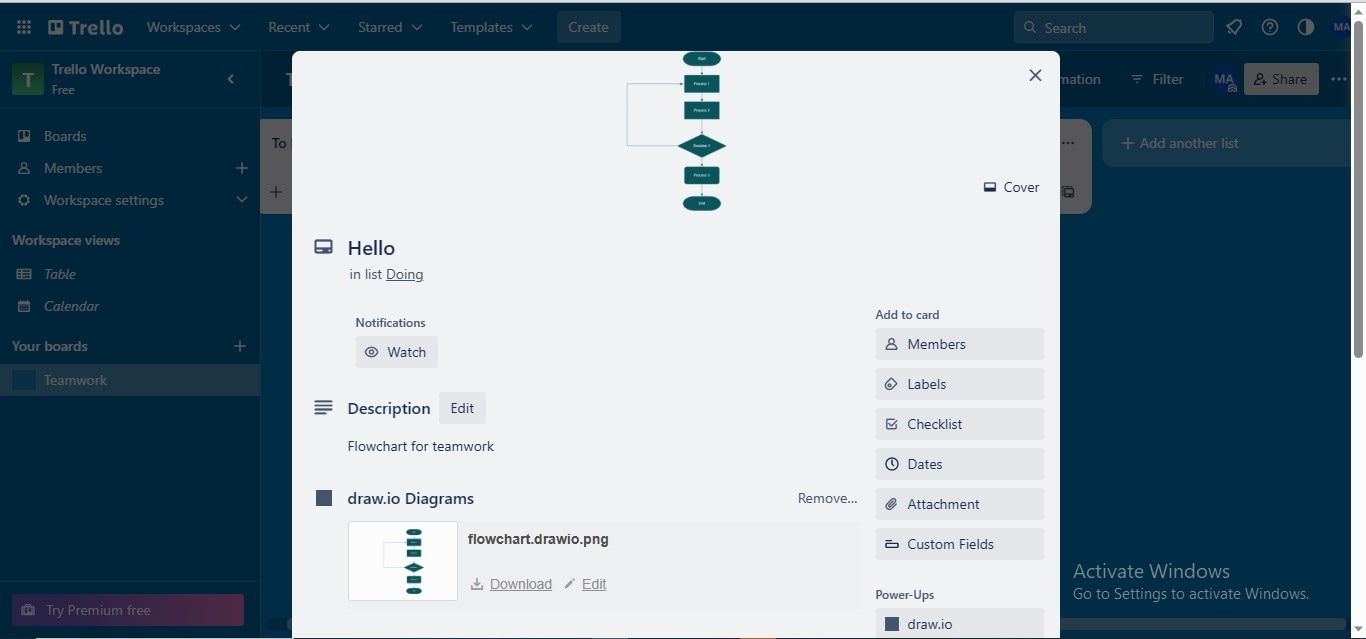
Paso 15
Ahora, tu diagrama de flujo de Trello se cargará en tu tarjeta de Trello en la interfaz principal.
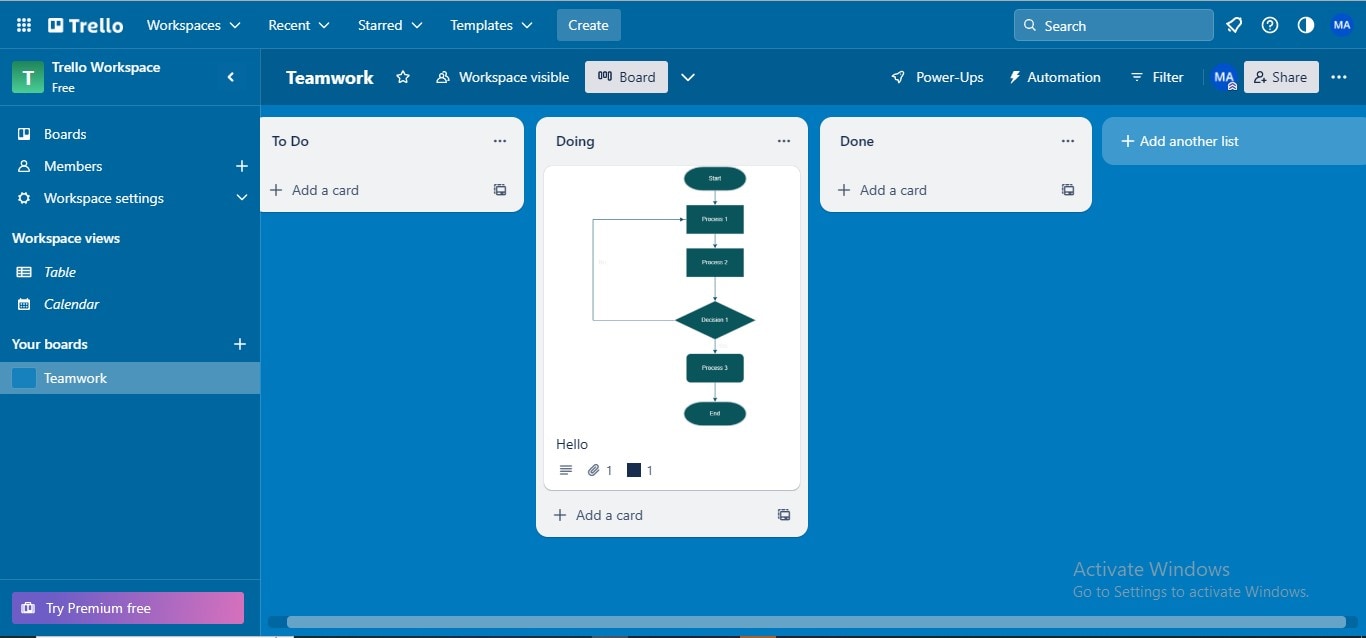
3. EdrawMax, ¡La mejor alternativa a Trello!
Aunque Trello es una plataforma invencible para la gestión colaborativa de proyectos, el trabajo en equipo y la difusión de información, sus potenciadores de diagramación imponen ciertas limitaciones a los usuarios; algunos potenciadores requieren una suscripción premium para construir diagramas de flujo. Además, utilizar una aplicación integrada de terceros puede consumir una enorme cantidad de tiempo de descarga, instalación y uso. Por tanto, si eres usuario de Trello, debes adoptar una solución que no solo te ahorre la molestia de ir de una herramienta a otra, sino que también te proporcione funciones de diagramación competentes en su versión gratuita.
En esta situación, sugerimos emplear EdrawMax, una solución de dibujo bien dotada para las necesidades personales y empresariales. La herramienta te ayuda a canalizar tus pensamientos innovadores plasmándolos en un lienzo en forma de diagrama de flujo, lo que constituye una forma fantástica de liberar tu potencial creativo. Además, la herramienta te permite colaborar con los miembros de tu equipo en tiempo real para crear organigramas colectivos. Además, puedes exportar tus organigramas de proyecto en múltiples formatos para subirlos a tu tablón de Trello como gráficos, PDF, diapositivas PPT, etc.
¿Cómo crear un diagrama de flujo con EdrawMax de forma más eficiente?
Si te urge utilizar la aplicación EdrawMax para constituir y configurar tus organigramas de Trello, sigue el procedimiento que se indica a continuación:
Paso 1
Descarga la aplicación de "EdrawMax" y ejecútala en tu dispositivo para acceder a su interfaz principal.
Paso 2
Navega hasta el panel izquierdo, selecciona la opción "Nuevo" de las opciones dadas, y pulsa el botón "Diagrama de flujo básico" de la ventana principal.
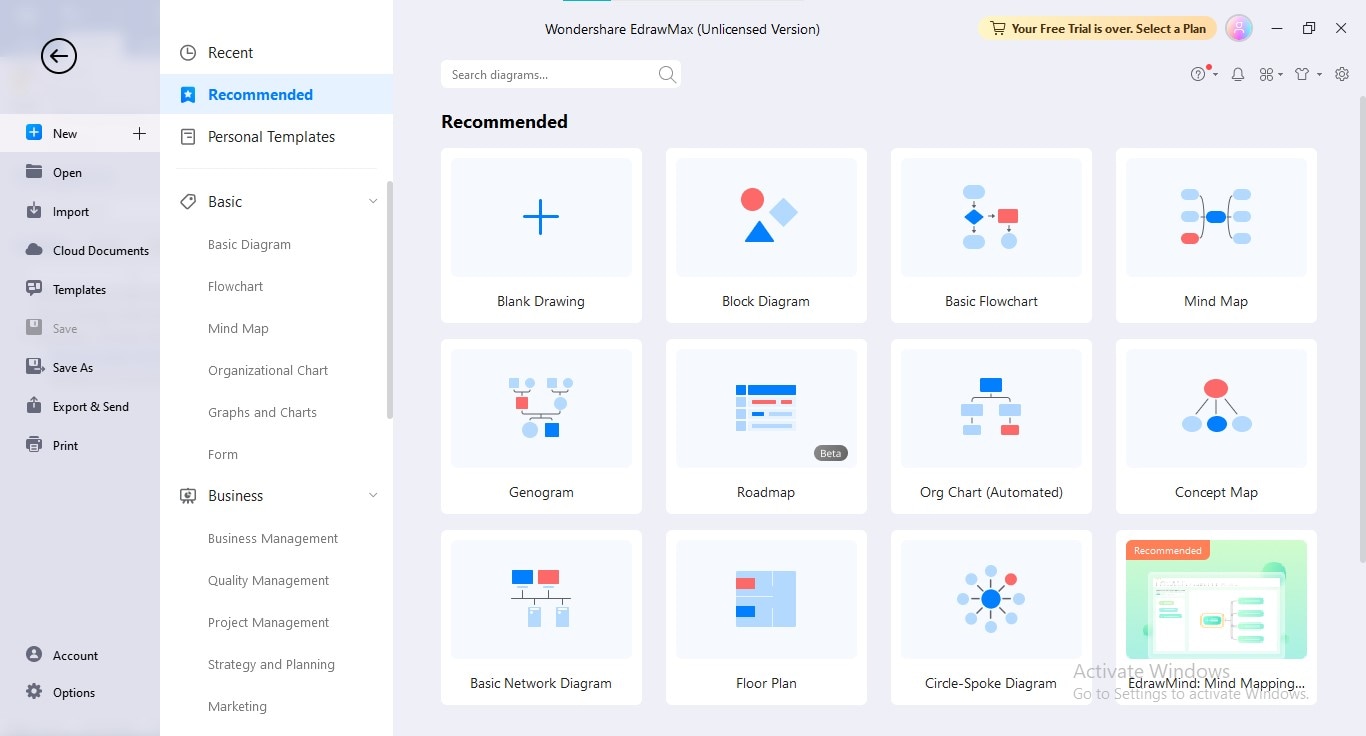
Paso 3
Inicia la creación de tu diagrama de flujo esbozando todas las formas necesarias mediante arrastrar y soltar desde la biblioteca de símbolos.
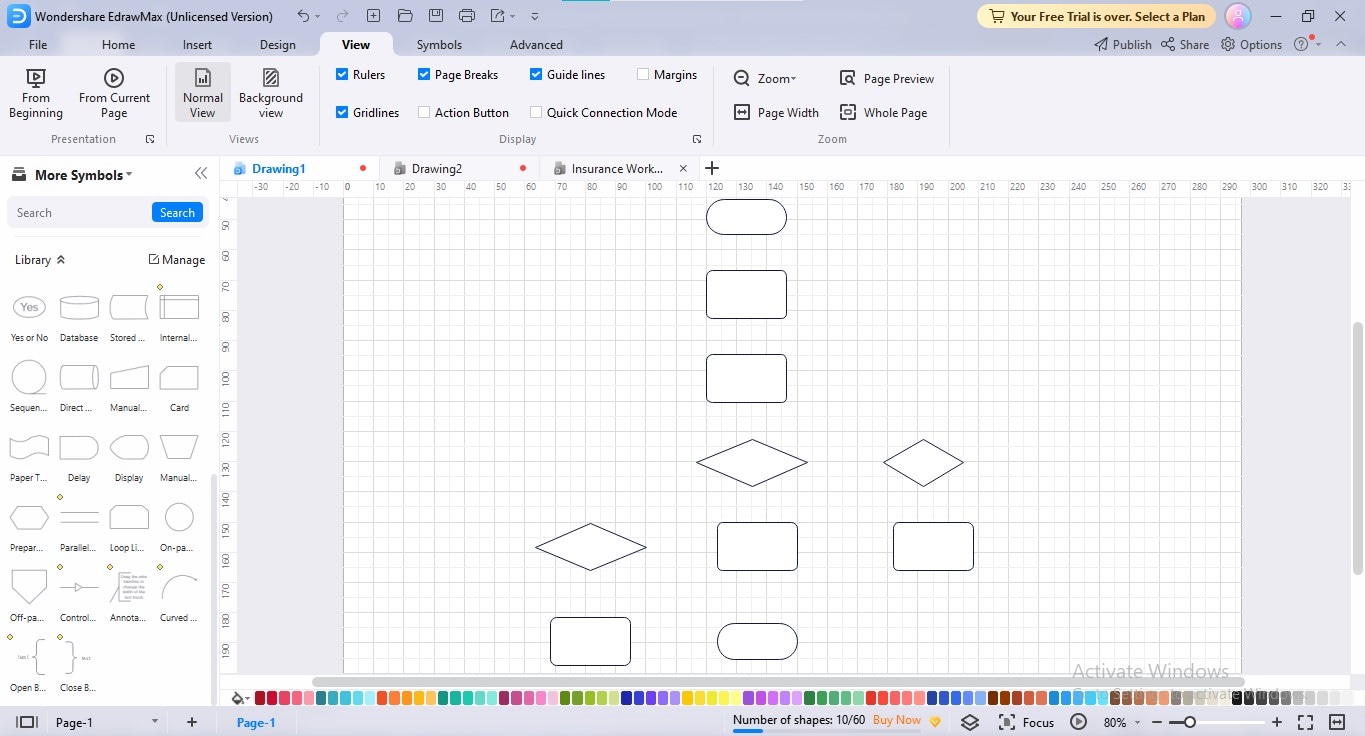
Paso 4
Une todas las formas en consecución exacta añadiendo conectores de flecha; para ello, ve a la opción "Conectores" en el menú de "Inicio".
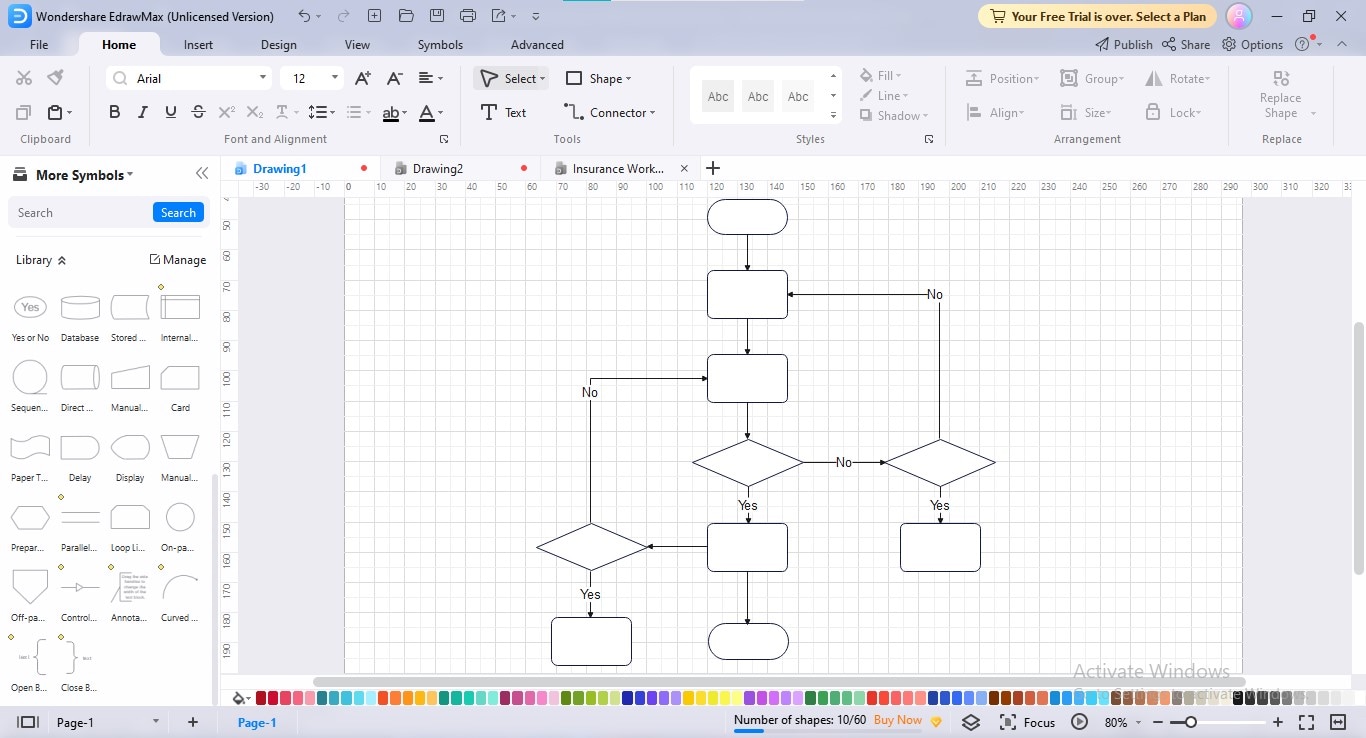
Paso 5
Etiqueta las formas de tu diagrama de flujo insertando el texto adecuado en cada una de ellas para completar tu proceso de elaboración del diagrama de flujo.
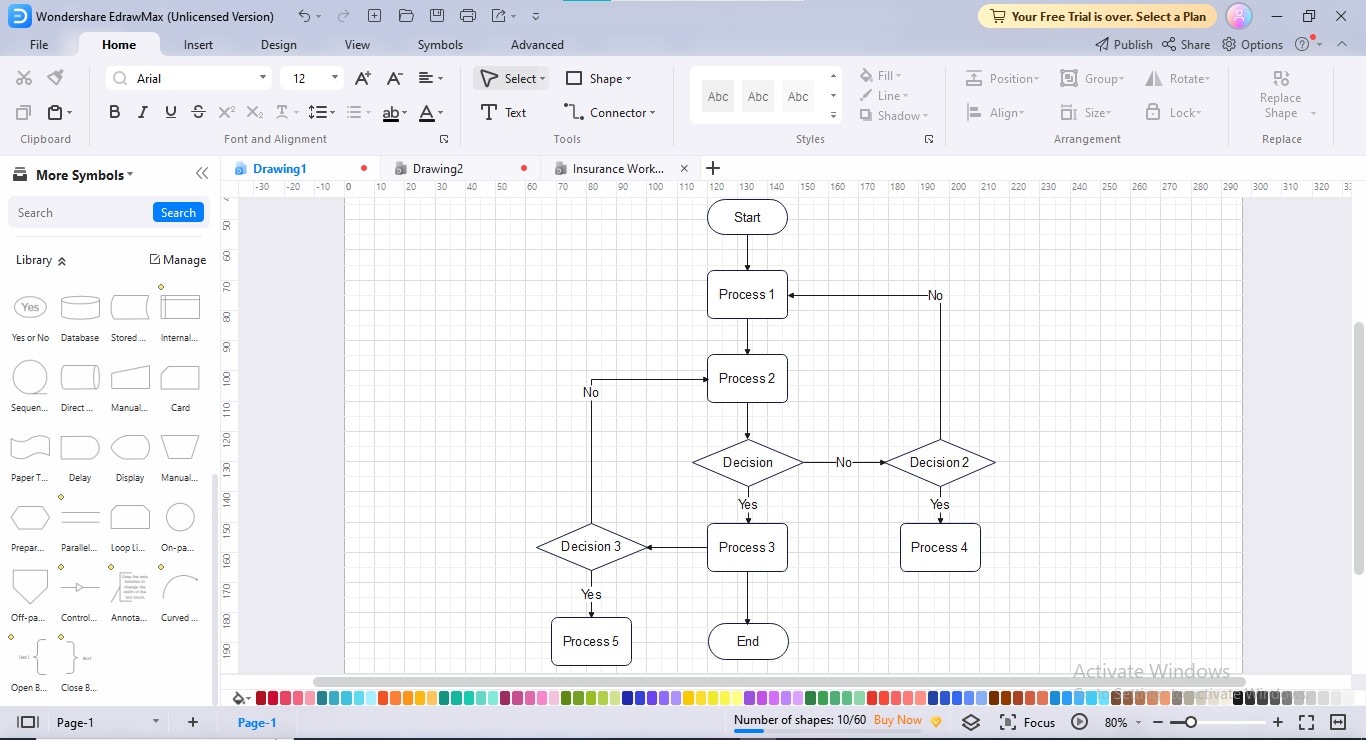
Paso 6
Personaliza tu diagrama de flujo navegando a la pestaña "Diseño" y aplicando tu tipo de conector, tema, combinación de colores, fuente y fondo preferidos.
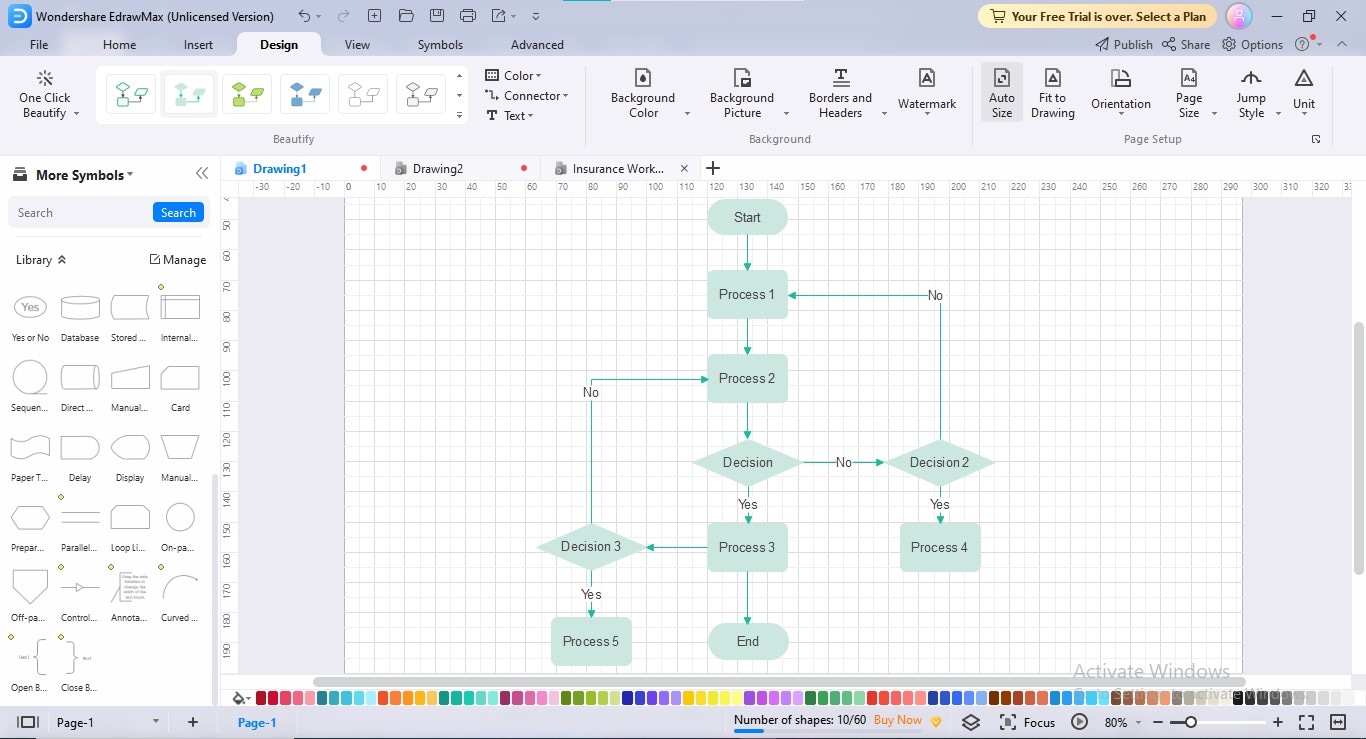
Paso 7
Para exportar tu organigrama, haz clic en el botón "Exportar" en la barra de título y elige el formato de exportación que desees.
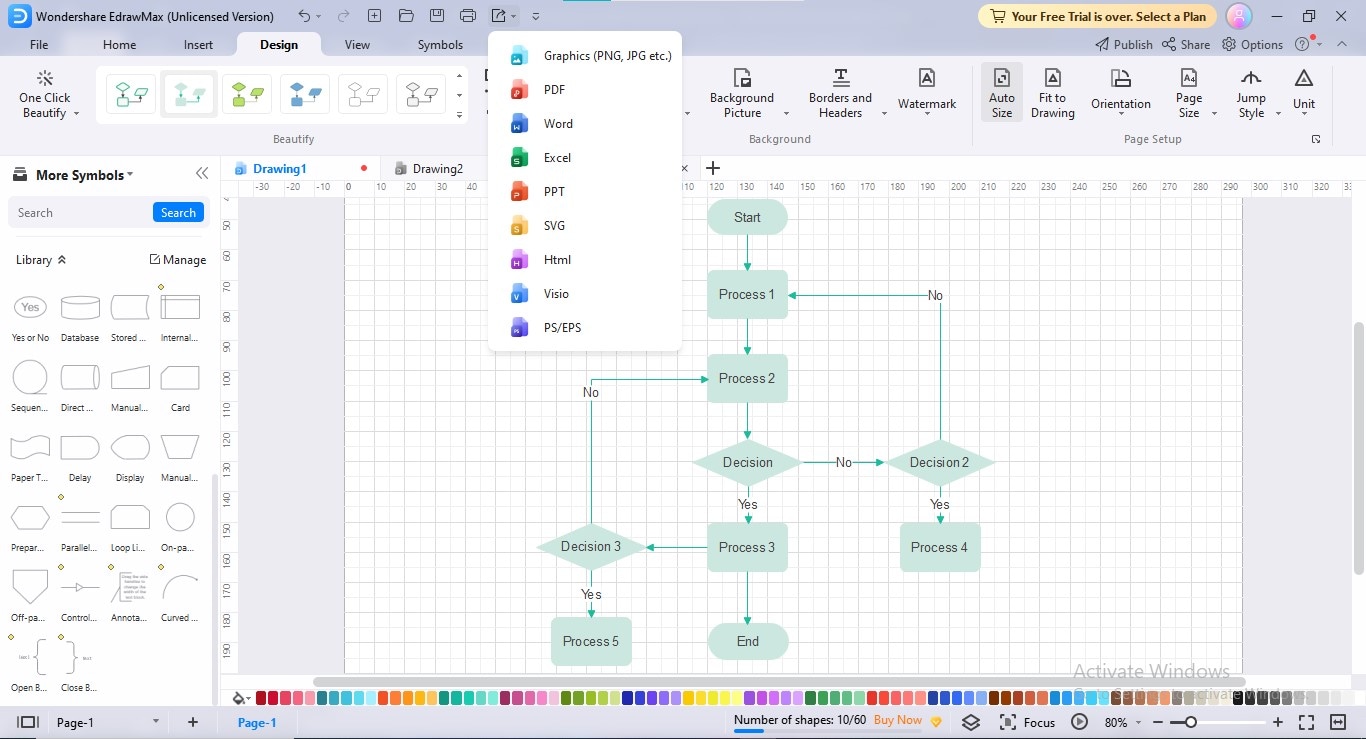
Ventajas de utilizar EdrawMax para diseñar diagramas de flujo
EdrawMax entiende bien las necesidades de sus clientes, proporcionándoles los servicios que necesitan para la diagramación individual o empresarial. La herramienta puede resultar beneficiosa para tu viaje de dibujo de las siguientes maneras:
- EdrawMax inspira encanto en tus organigramas colaborativos ofreciendo un interminable comunidad de plantillas para agilizar tu experiencia de creación de diagramas de flujo.
- Su biblioteca de símbolos todo incluido te permite construir y configurar cualquier tipo de diagrama de flujo que necesites.
- Puedes insertar imágenes, hipervínculos, iconos e imágenes prediseñadas en tus diagramas de flujo para hacerlos más articulados, expresivos y significativos.
- EdrawMax te permite crear varias páginas dentro de un mismo proyecto, lo que te permite extender tus prolijos diagramas de flujo a la página siguiente.
- Puedes colaborar, coeditar y dar tu opinión sobre los flujos de tu proyecto compartido para erradicar los fallos encontrados.
- EdrawMax te ayuda a llevar tu experiencia de presentación a las cumbres del éxito permitiendo la creación manual de diapositivas de tus diagramas.
- La herramienta nunca te decepcionará en cuanto a opciones de formato de exportación; puedes exportar tus proyectos en PDF, PNG, SVG, JPG, PPT, Excel, Word, Visio, etc., para subirlos a tu tablero de trabajo de Trello.
4. Conclusión
Tanto si estás trabajando en un proyecto de equipo, gestionando una lista personal de tareas pendientes o elaborando una estrategia para tu futuro modelo de negocio, los organigramas de Trello pueden ayudarte a diseñar tu régimen en consecuencia. Su interfaz navegable, sus funciones personalizables y sus múltiples integraciones la convierten en una valiosa herramienta si lo que buscas es estructurar tus patrones de trabajo en equipo y alcanzar tus objetivos.
Hemos presentado un procedimiento paso a paso para elaborar un diagrama de flujo en Trello utilizando sus potenciadores de diagramación; puede que prefieras explotar EdrawMax como la alternativa definitiva a los potenciadores de Trello para la creación de diagramas de flujo inspirados en equipos.




